Эта статья посвящена процессу установки и увеличения оперативной памяти в ноутбуке Dell Precision 5550. Она предоставляет подробные инструкции и советы для успешной замены оперативной памяти, обращая внимание на важные детали процедуры.
Необходимые инструменты для разборки Dell Precision 5550
- Отвертка Phillips 1.
- Отвертка Torx T5.
- Пластиковая лопатка.
- Пинцет.

ИНСТРУКЦИЯ ПО обновлению оперативной памяти на Dell Precision 5550
С помощью данного руководства и последовательных шагов вы сможете осуществить качественную замену оперативной памяти в вашем ноутбуке Dell Precision 5550. Эти подробные инструкции помогут вам выполнить ремонт самостоятельно, даже если вы не имеете опыта в разборке компьютеров. Следуйте шагам внимательно, и ваш ноутбук снова будет работать на высшем уровне производительности.
Открутите винты
Переверните ноутбук и открутите все винты на нижней крышке.


Раскройте корпус
Далее, берем пластиковую лопатку и по торцам корпуса ноутбука начинаете раскрывать корпус. Рекомендую использовать именно пластиковый инструмент, чтобы не повредить корпус ноутбука при раскрытии.


Отключите аккумулятор
Отключите шлейф аккумулятора от материнской платы, чтобы снять электрический разряд с основной платы.


Замените оперативную память
С помощью пластикового инструмента извлеките старую оперативную память и замените на новую. Ноутбук Dell Precision 5550 поддерживает оперативную память DDR4. Максимальный объём оперативной памяти составляет 64 Гбайт.


Подключите аккумулятор
Подключите шлейф аккумулятора.


Соберите корпус
Соберите корпус ноутбука, прикрутив все необходимые винты.
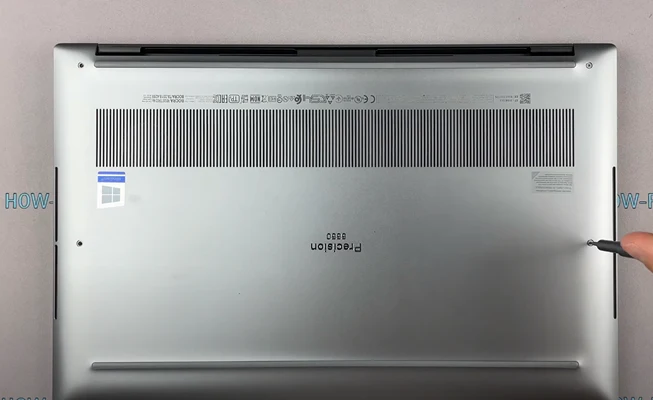
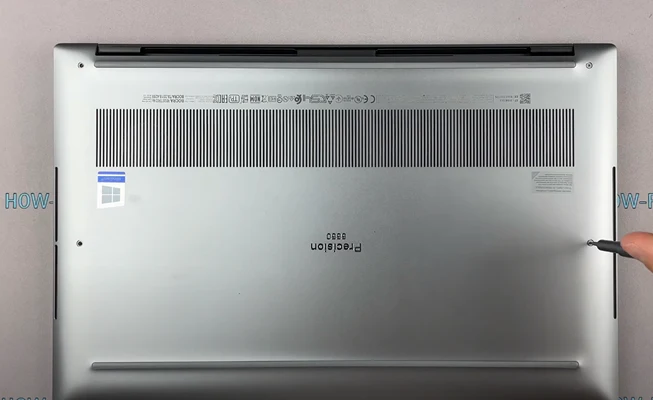
Завершение
Ну что же, на этом все. Ремонт окончен.
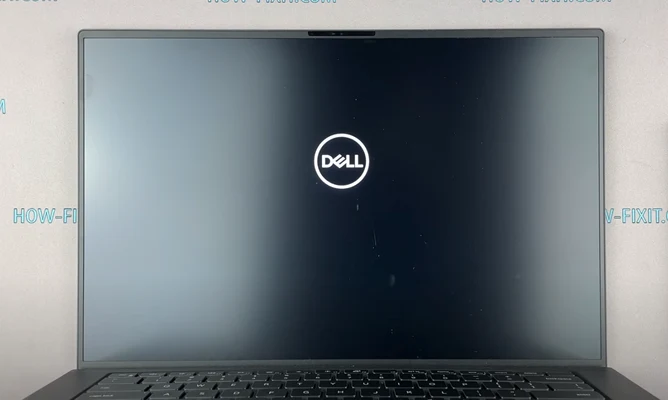
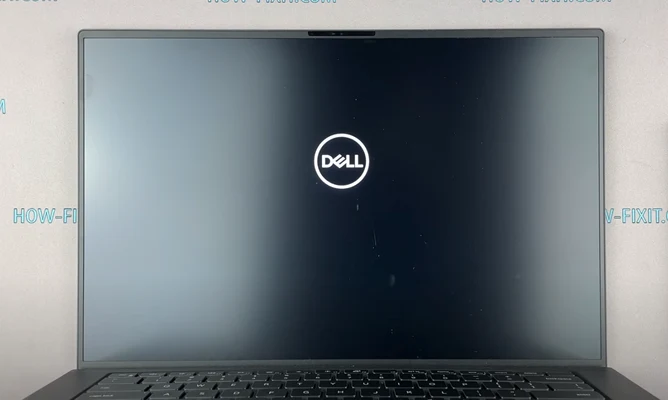
Обновление оперативной памяти Dell Precision 5550: Пошаговая инструкция








